Svi smo prošli kroz problem treperenja zaslona u sustavu Windows 10 koji često otežava ljudima da dugo bulje u monitor. Ovo je čest problem i ima nekoliko jednostavnih rješenja.
Nestabilna aplikacija, problemi s upravljačkim programom zaslona i Windows 10 nadogradnje često može dovesti do problema s treperenjem zaslona. U ovom blogu ćemo pogledati metode rješavanja problema s treperenjem zaslona.
Kako riješiti probleme s treperenjem sustava Windows 10
U nastavku je nekoliko načina na koje možete spriječiti treptanje i treperenje zaslona računala sa sustavom Windows 10.
1. Prijeđite na novi korisnički profil u sustavu Windows
Možete pokušati riješiti problemi povezani s treperenjem zaslona stvaranjem novog korisničkog profila. Za to možete koristiti sljedeće korake:
- Kliknite zajedno tipka Windows + I kako biste otvorili prozor "Postavke".
- Idite na 'Računi' odjeljak.
- Nadalje, idite na 'Obitelj i drugi ljudi' pododjeljak.
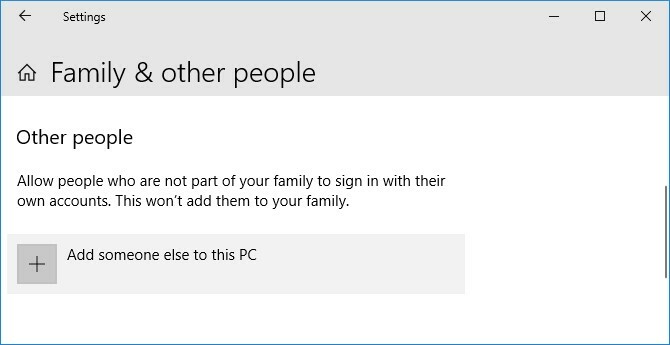
- Izmijenite i stvorite novog korisnika odabirom opcije "Dodaj nekog drugog na ovo računalo".
- Zatim dovršite sljedeće korake u prozoru za postavljanje čarobnjaka.
2. Onemogućite automatsko ažuriranje upravljačkih programa u sustavu Windows 10
Microsoft nastavlja forsirati najnovija ažuriranja sustava Windows 10 na sve korisničke sustave. Ali mnogo puta takva ažuriranja uzrokuju više problema u sustavu. To može uzrokovati zabrinutost zbog treperenja zaslona ili čak može dovesti do problema sa zamrzavanjem zaslona. Stoga možete odabrati da isključite postavke kako biste spriječili automatsku instalaciju ažuriranja. Iako to Microsoft ne preporučuje, pauziranje na neko vrijeme neće naškoditi.
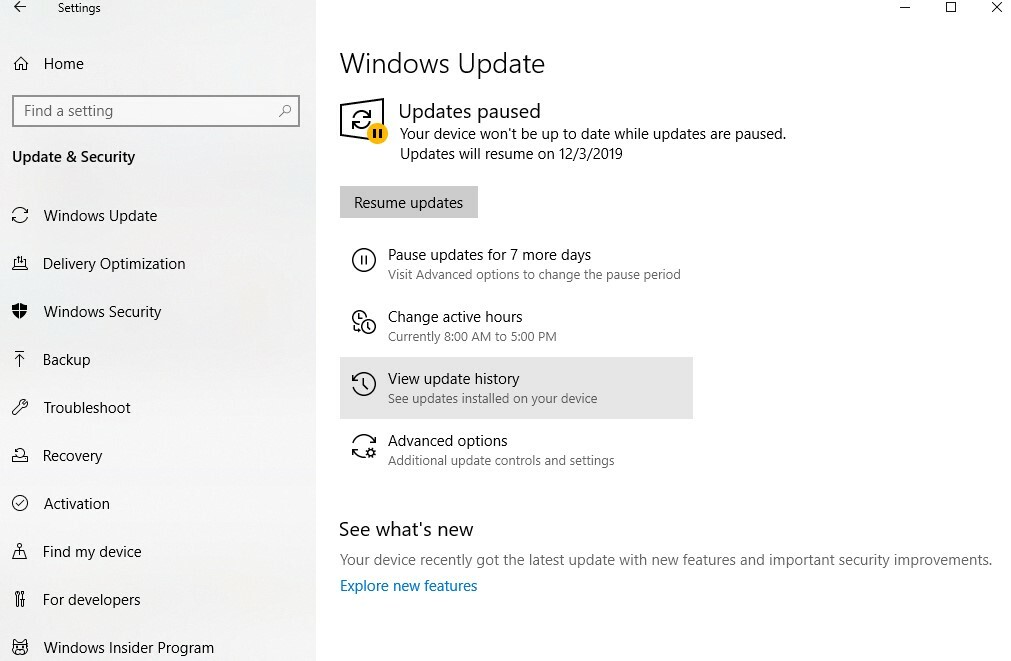
3. Ažurirajte aplikacije sustava na odgovarajući način
Kako biste znali da li je problem iza treperenja ekrana je zbog sistemskih aplikacija? To je vrlo jednostavno saznati. Sve što trebate učiniti je otvoriti upravitelj zadataka i provjeriti da ako sve ostalo treperi na ekranu osim upravitelja zadataka, onda to ukazuje na pogrešku aplikacije. Ako je drugačije, onda bi to mogao biti problem povezan s upravljačkim programom.
Glavne aplikacije koje su dosad bile odgovorne za probleme s treperenjem su Norton Antivirus, iCloud i IDT Audio, kako je izvijestio Microsoft.
Kada naiđete na takve scenarije, najbolja opcija je provjeriti je li programer riješio probleme sa softverskim programima. Ako je problem riješen i ažuriranje prethodne verzije je dostupno na mreži, učinite svakako instalirajte najnoviju verziju programa sa službene stranice proizvoda ili iz aplikacije sebe. Također, deinstalirajte aplikaciju tako da odete u odjeljak "aplikacije" u "Postavke", a zatim desnom tipkom miša kliknete odgovarajuću aplikaciju da je deinstalirate.
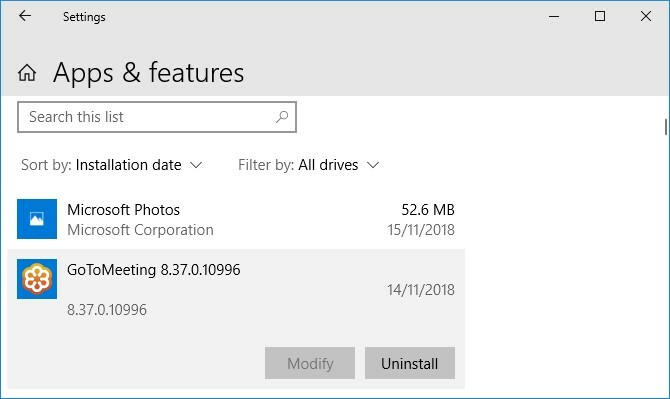
Također, provjerite preuzimate li i najnovije verzije novih aplikacija kako biste izbjegli takve probleme.
4. Ažurirajte upravljački program zaslona
Ako vaš upravitelj zadataka također treperi zajedno s ostatkom zaslona, to uglavnom znači da uzrok problema leži u upravljačkim programima zaslona sustava. Intel grafički drajver, AMD i NVIDIA grafičke kartice su upravljački programi zaslona koji mogu uzrokovati takve probleme.
Možete isprobati sljedeće tri metode za rješavanje problema s upravljačkim programom zaslona:
Metoda 1: Prijeđite na stariji upravljački program
Ako ste se počeli suočavati s problemima s treptanjem zaslona nakon najnovijih ažuriranja sustava Windows, možete se vratiti na starije upravljačke programe zaslona tako da ih ponovno instalirate. Alternativno, također možete pokušati ažurirati upravljačke programe ili ih čak deinstalirati kako biste riješili probleme s treperenjem zaslona.
Metoda 2: Ručno ažurirajte upravljački program zaslona
Za ručno ažuriranje upravljačkih programa zaslona možete slijediti korake u nastavku:
- Upišite upravitelj uređaja u okvir za pretraživanje blizu izbornika Start.
- Otvorite prozor Upravitelj uređaja da proširite odjeljak Display adapteri.
- Desnom tipkom miša kliknite grafički adapter ispod Display adapteri da odaberete 'Ažuriraj softver upravljačkog programa' opcija.
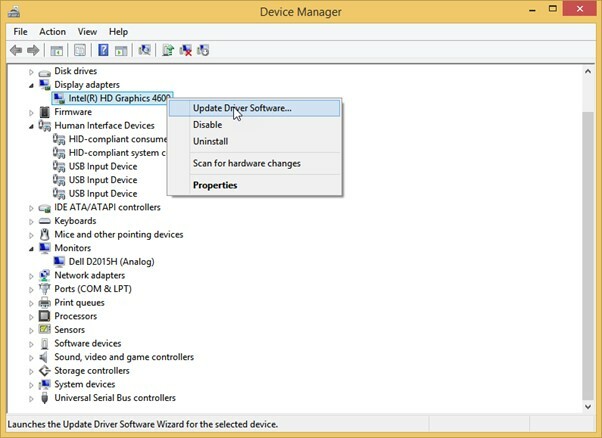
Metoda 3: softver za ažuriranje upravljačkog programa za automatsku instalaciju
Također možete preuzeti najbolji program za ažuriranje drajvera softver i pustite ga da automatski skenira kako bi otkrio probleme s upravljačkim programima. Programi za ažuriranje upravljačkih programa također mogu instalirati odgovarajuće verzije upravljačkog programa zaslona za vaš sustav.
Alati Driver Updater mogu biti vrlo zgodni jer mogu smanjiti ručni napor traženja ispravnih upravljačkih programa na mreži, a zatim ih ručno instalirati. To je, zapravo, dosadan proces i zahtijeva i određenu tehničku stručnost. Stoga alati za ažuriranje upravljačkih programa mogu obaviti posao u vaše ime.
Završna riječ
Dakle, ako vas bole oči zbog problemi s treperenjem zaslona u sustavu Windows 10, zatim prvo pokušajte saznati izvor problema i kasnije odlučite o popravcima u skladu s tim. Također možete pokušati isključiti sustav i normalno ga ponovno pokrenuti da vidite može li ovaj brzi popravak riješiti vaš problem.
Također možete provjeriti je li izvor problemi s treperenjem zaslona je zbog izvora baterije, osobito u slučaju prijenosnih računala. Ako se to dogodi, možete pokušati zamijeniti ili napuniti bateriju i vidjeti hoće li zaslon vašeg računala prestati treptati i postati stabilan.
Na kraju, ako sve drugo ne uspije, odnesite svoj sustav na servis.